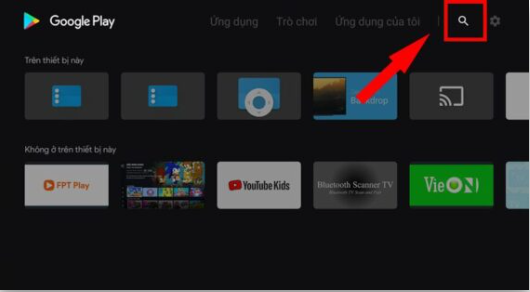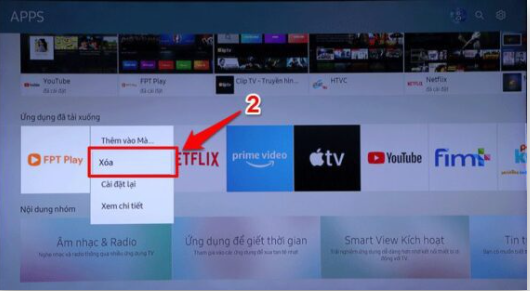Tivi Aqua ngày càng được nhiều gia đình Việt lựa chọn nhờ giá thành hợp lý và chất lượng ổn định. Tuy nhiên, với những người mới sử dụng Smart Tivi, việc tải ứng dụng đôi khi gây bối rối. Bài viết này, Trung Tâm sửa chữa Điện Tử Điện Lạnh tại Quảng Ninh sẽ hướng dẫn bạn cách tải ứng dụng trên tivi Aqua một cách đơn giản, dễ hiểu và ai cũng có thể làm theo.
Kiểm tra hệ điều hành của tivi Aqua
Tivi Aqua hiện nay có thể sử dụng một trong các hệ điều hành sau:
- Android TV
- LINUX (Giao diện đơn giản do Aqua phát triển riêng)
Việc xác định hệ điều hành giúp bạn biết được kho ứng dụng tương thích.
Cách kiểm tra:
- Nhấn nút Home/Menu trên remote
- Quan sát giao diện hiển thị:
+ Nếu có biểu tượng Google Play Store, tivi dùng Android TV.
+ Nếu là giao diện đơn giản, ít biểu tượng, có mục App Store riêng của Aqua, thì đó là hệ điều hành Linux.
👉Xem thêm: Muốn tải ứng dụng trên tivi Panasonic phải làm sao?
Cách tải ứng dụng trên tivi Aqua
Bước 1: Kết nối tivi với mạng internet
1. Kết nối mạng: Trước tiên, hãy đảm bảo tivi Aqua của bạn đã kết nối với mạng internet.
2. Đăng nhập vào Google:
- Vào Cài đặt (biểu tượng răng cưa) trên giao diện chính.
- Chọn Tài khoản và đăng nhập → chọn Đăng nhập.
- Nhập tên tài khoản Google và mật khẩu vào khung tương ứng.
Bước 2: Mở Google Play Store
- Truy cập Google Play: Tìm và mở ứng dụng Google Play trên tivi.
- Tìm kiếm ứng dụng: Chọn biểu tượng Tìm kiếm (thường nằm ở góc trên bên phải của Google Play).
- Sau khi đăng nhập thành công, tên tài khoản của bạn sẽ hiển thị trên tivi.
👉Bạn đang tìm dịch vụ sửa tivi tại nhà uy tín👈click tại đây
Bước 3: Tìm và cài đặt ứng dụng
1. Nhập tên ứng dụng: Sử dụng bàn phím ảo để nhập tên ứng dụng bạn muốn tải (ví dụ: FPT Play).
2. Cài đặt ứng dụng: Khi ứng dụng xuất hiện, chọn vào ứng dụng và nhấn Cài đặt.
3. Mở ứng dụng: Sau khi quá trình cài đặt hoàn tất, chọn Mở để sử dụng ứng dụng.
Bước 4: Thêm ứng dụng vào màn hình chủ
Bạn chọn “Thêm vào màn hình chủ” để dễ dàng tìm ứng dụng đó tại màn hình chính của tivi.
Vậy là quá trình tải và cài đặt ứng dụng cho tivi Aqua đã hoàn tất.
Cách xóa ứng dụng trên tivi Aqua
Bước 1: Mở mục Ứng dụng
Trên giao diện màn hình chính, vào mục App/Ứng dụng.
👉Tham khảo: Trung tâm bảo hành sửa chữa tivi Top Đầu tại Hải Phòng
Bước 2: Chọn ứng dụng cần xóa
Sử dụng điều khiển để chọn ứng dụng bạn muốn gỡ bỏ.
Bước 3: Xóa ứng dụng
- Nhấn và giữ nút OK trên điều khiển.
- Chọn Xóa để xác nhận việc gỡ bỏ ứng dụng. Biểu tượng ứng dụng sẽ biến mất khỏi màn hình chính nếu xóa thành công.
Xử lý lỗi khi tải app trên tivi Aqua
Khi tiến hành tải ứng dụng cho tivi Aqua, trong một số trường hợp sẽ xảy xuất hiện lỗi không tải và hiện thị ứng dụng dụng như lỗi Install pending…, Server error. Thì có thể xử lý như sau:
- Lỗi “Install Pending…”: Nếu xuất hiện thông báo “Đang chờ cài đặt…”, hãy thử khởi động lại tivi và kiểm tra kết nối wi-fi.
- Lỗi “Server Error”: Khi gặp lỗi máy chủ, hãy thử kiểm tra lại kết nối mạng hoặc đăng xuất và đăng nhập lại tài khoản Google.